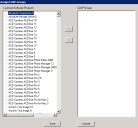Asignación de licencias de VDI
El cumplimiento con la asignación de licencias de software puede ser complicado en un entorno de VDI. Es probable que haya trasladado al menos algunos usuarios finales de su empresa a escritorios virtuales. Puede que estos usuarios tengan su propio dispositivo o que compartan uno, y que se conecten de manera remota con un Servidor de terminales, un servidor Citrix o algún otro servidor de VDI para ejecutar sus aplicaciones.
Con la asignación de licencias tradicional, basada en la instalación, cada instalación en un dispositivo requerirá una licencia. En un entorno VDI, sólo uno o unos pocos servidores cuentan con una instalación, y cada usuario requiere su propia licencia. Las licencias se cuentan más de una vez si los usuarios tienen acceso a un servidor VCI, y también utilizan un dispositivo con una instalación.
La mayoría de entornos VDI otorgan acceso basándose en la membresía a grupos de Active Directory; añaden el número de usuarios del grupo a el número de instalaciones que haya descubierto Management Suite. Mientras que esto le proporciona cobertura con la licencia, también provoca repeticiones, que pueden provocar que realice más compras de las necesarias. Data Analytics soluciona este problema con una serie de reglas que recopilan esta información y eliminan las licencias repetidas.
Localizar licencias repetidas
Para localizar licencias repetidas mediante Data Analytics, debe utilizar los grupos de Active Directory para determinar qué usuarios necesitan una licencia de software específica. Una vez configurados estos grupos, deberá importar la membresía del grupo a la base de datos del inventario.
El proceso
En primer lugar, deberá configurar una regla que extraiga la membresía del grupo de Active Directory al inventario. Lleve esto a cabo abriendo la carpeta Importar LDAP > Todas las reglas y copiando y modificando la regla denominada Grupos de LDAP de los que el usuario es miembro. Introduzca un usuario con acceso a Active Directory para que lea la membresía del grupo de todos los usuarios. Para una respuesta inmediata, importe la información ejecutando esta regla modificada.
La regla buscará a todos los usuarios del árbol de Active Directory y emparejará cada usuario con un dispositivo de la base de datos del inventario. De manera predeterminada, la regla llevará a cabo el emparejamiento basándose en Computer.LoginName y en samAccountName de Active Directory, e ignorará los usuarios deshabilitados. Si la regla descubre que un usuario de Active Directory no tiene un dispositivo con ese nombre de inicio de sesión, creará un nuevo objeto en la base de datos de tipo "usuario". Esta acción inflará el recuento de objetos de la base de datos para todos los usuarios que no tengan un dispositivo en la base de datos.
A continuación, deberá programar una tarea mediante el archivo de comandos denominado Data Analytics – Importar y eliminar usuarios para importar la información con regularidad, de manera que permanezca actualizada. Este comando lleva a cabo tres acciones:
- Ejecuta la importación de LDAP.
- Determina si alguno de los usuarios importados anteriormente, ahora cuenta con un dispositivo, para evitar que se produzca una doble contabilización.
- Ejecuta una regla que elimina los objetos del usuario que ahora dispongan de un dispositivo.
Puede programar esta tarea tantas veces como sea necesario para que los datos sean exactos. En un entorno amplio de Active Directory, es posible que la tarea tarde más en ejecutarse, por eso, puede que prefiera ejecutarla una vez a la semana.
Cuando se complete la importación, asigne los grupos de Active Directory a los productos de software con licencia, para que se pueda llevar a cabo una asignación de licencias correcta. Para hacer esto, haga clic con el botón derecho en la carpeta Software con licencia y seleccione Asignar grupos de LDAP.
Se abrirá un diálogo con los Productos de software con licencia en la parte izquierda y todos los Grupos de LDAP que existan en la base de datos, a la derecha. Localice el producto en la parte izquierda y márquelo. A continuación, marque todos los grupos de la parte derecha que le otorgarán acceso y trasládelos a la izquierda. Puede tener muchos grupos que otorguen acceso a un producto, o un grupo que otorgue acceso a muchos productos, existen ambas posibilidades.
Una vez asignados los grupos y el software, haga clic en el botón Guardar y almacene la información en la base de datos del inventario.
Los resultados
De manera predeterminada, el servicio de administración de software de Data Analytics se ejecuta por las noches para llevar a cabo la detección de software y el cálculo de licencias. Para ver los resultados inmediatamente, abra la carpeta Software con licencia y haga clic con el botón derecho sobre Todos los proveedores y seleccione Ejecutar ahora. Tenga en cuenta que en una base de datos grande, este proceso puede demorar bastante tiempo. Para probarlo en algunos dispositivos, puede arrastrarlos y soltarlos en el grupo Todos los proveedores.
Puede ver los resultados de los procesos de detección y cálculo en dos sitios:
- Para ver el software que se asignó a través de un grupo de Active Directory a un único dispositivo u objeto de usuario, abra el inventario de ese objeto y busque en Software - Software con licencia.
- Para ver un informe de conciliación de software, acceda a la consola de Paquete de informes ejecutivos y abra la carpeta ERP > Cumplimiento de software. Ejecute el informe Informe de SLM con detalle ampliable para ver todos los productos (y objetos de usuario) y el cumplimiento con las licencias, además de todos los dispositivos en los que se ha detectado el software.